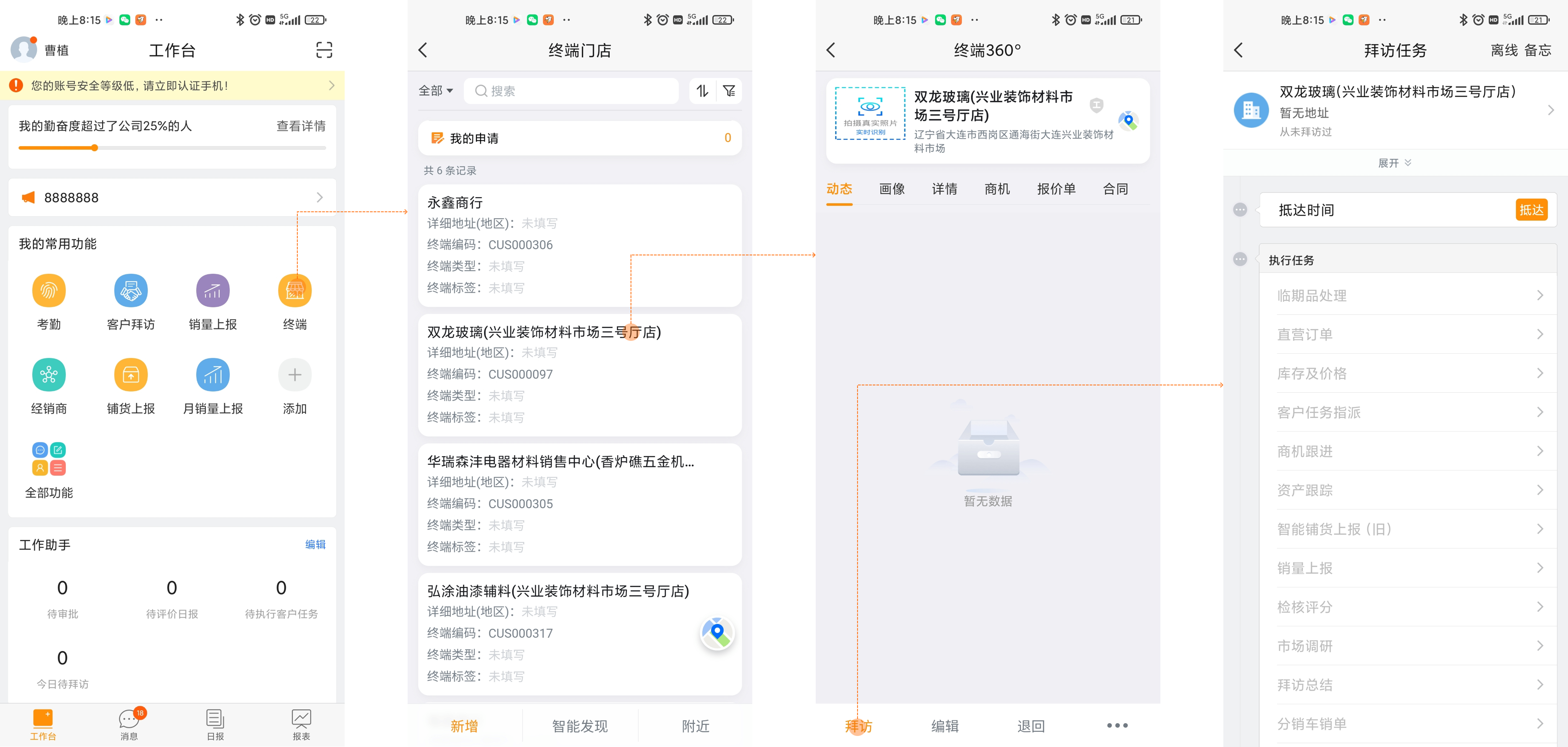一、配置角色和功能权限
第一步:自定义角色
在Web端“系统管理/角色管理”功能中新增一个自定义角色,点击“手机端菜单/外勤管理/客户拜访”,勾选“允许查看”和“允许临时拜访”功能权限(注意:不要给基层销售代表勾选“允许临时检核、允许临时协防”功能权限),如下图所示:
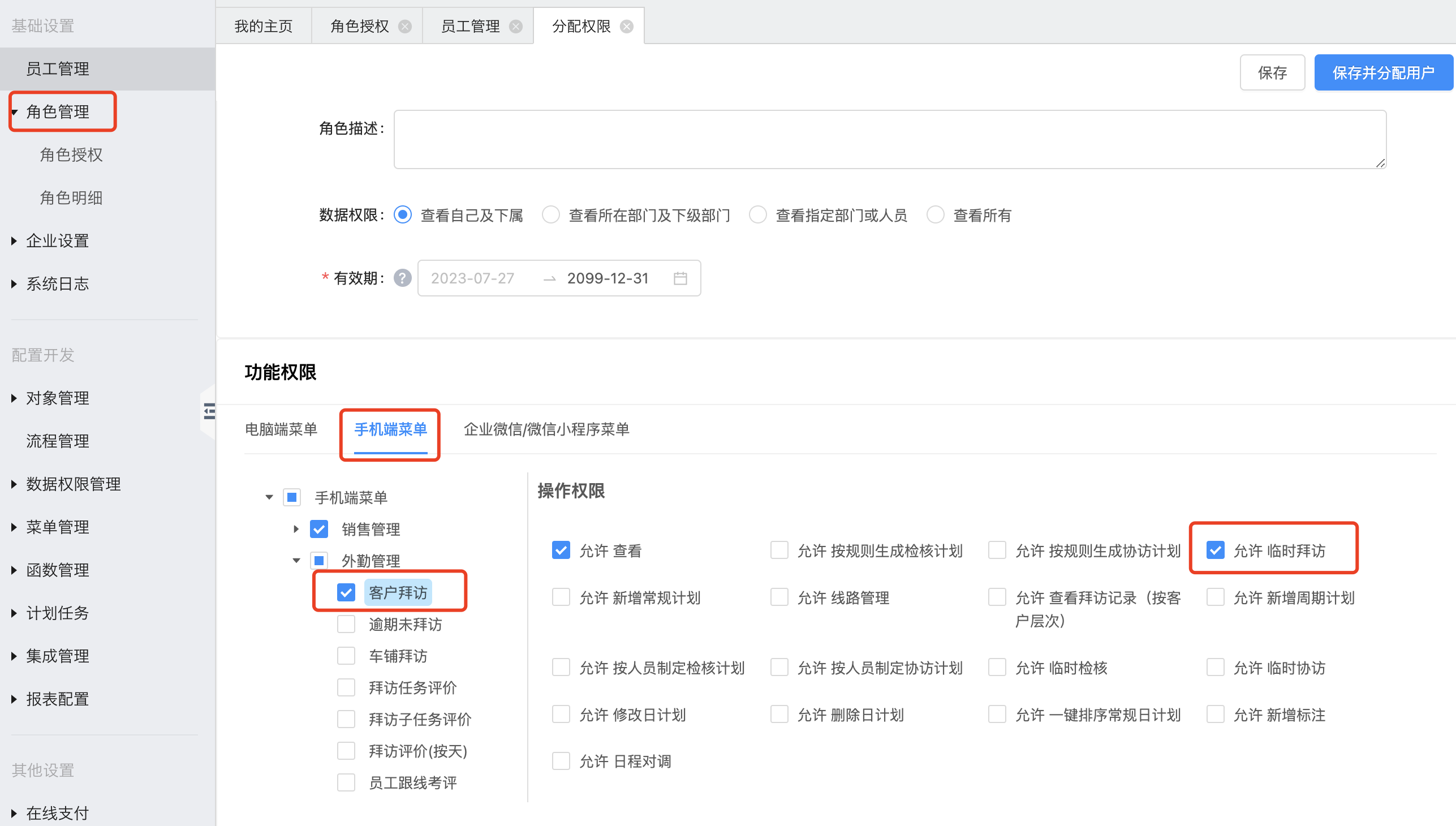
点击“保存并分配用户”,选择需要的员工,点击“确定”,如下图所示:
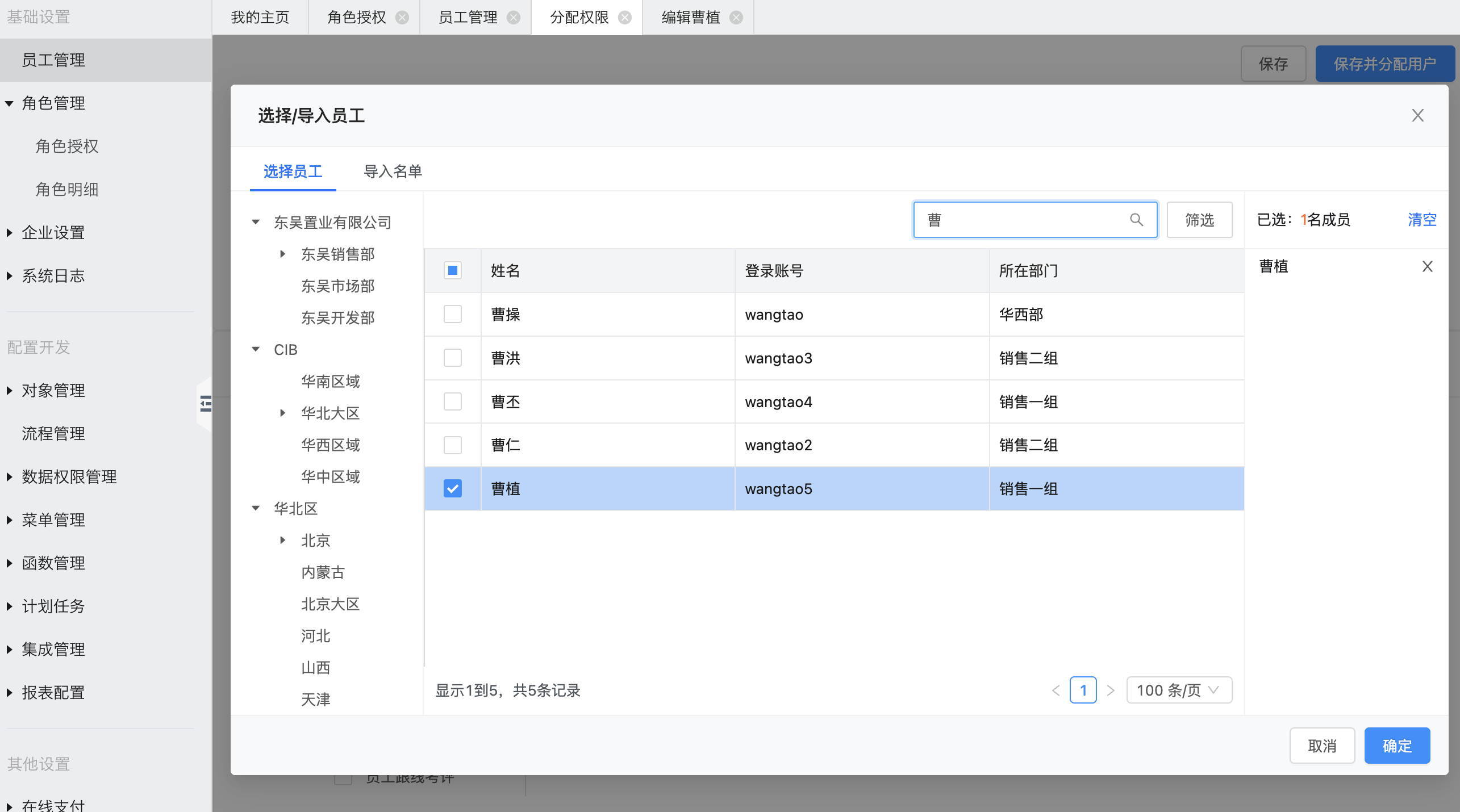
第二步:批量移除基层销售代表的默认角色“员工(系统)”
在Web端“系统管理/角色管理”功能中,找到系统默认角色的“员工(系统)”角色,点击“分配用户”
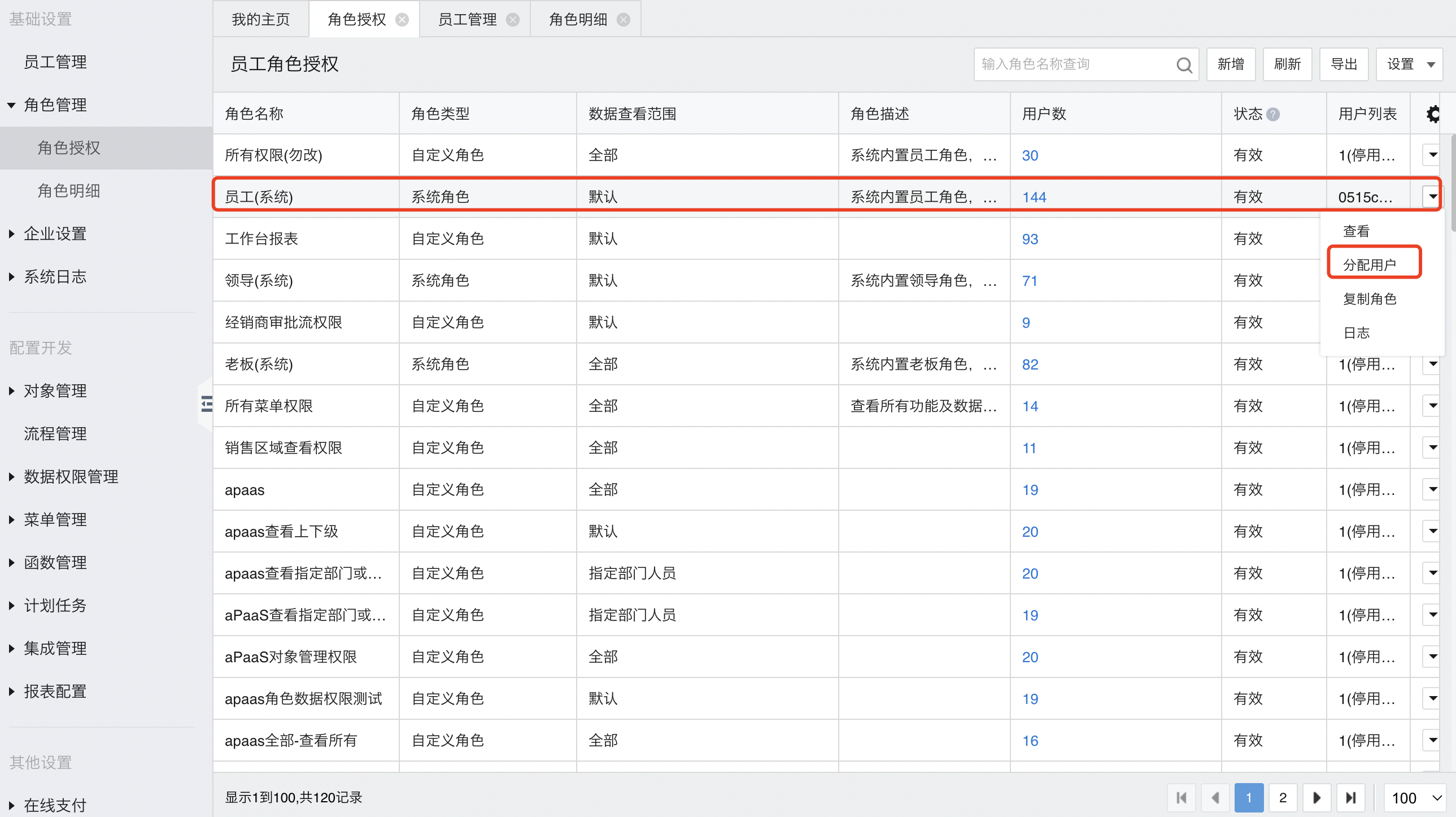
在弹出的员工选择窗口中,移除全部的已选用户,点击“保存”。(如需给其他岗位员工分配“员工(系统)”角色,可在全部移除后再按部门或岗位筛选出这些员工,再添加到“已选用户”中。)
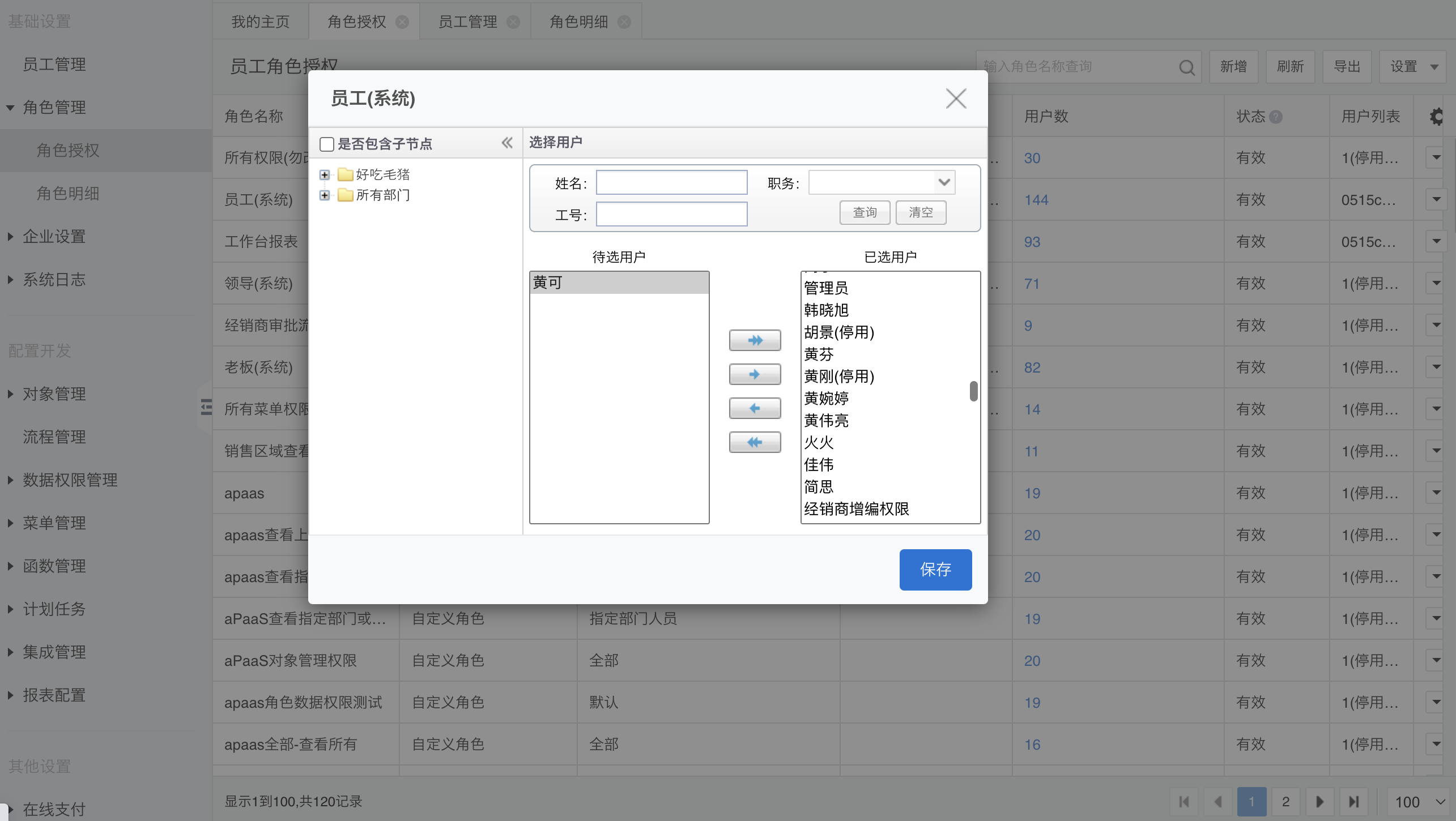
通过如上配置,基层销售代表在移动端使用“客户拜访”时,就不会出现“临时拜访/临时检核/临时协防”选项弹窗(如下图),而是跳过这个选项弹窗直接进入客户选择界面。
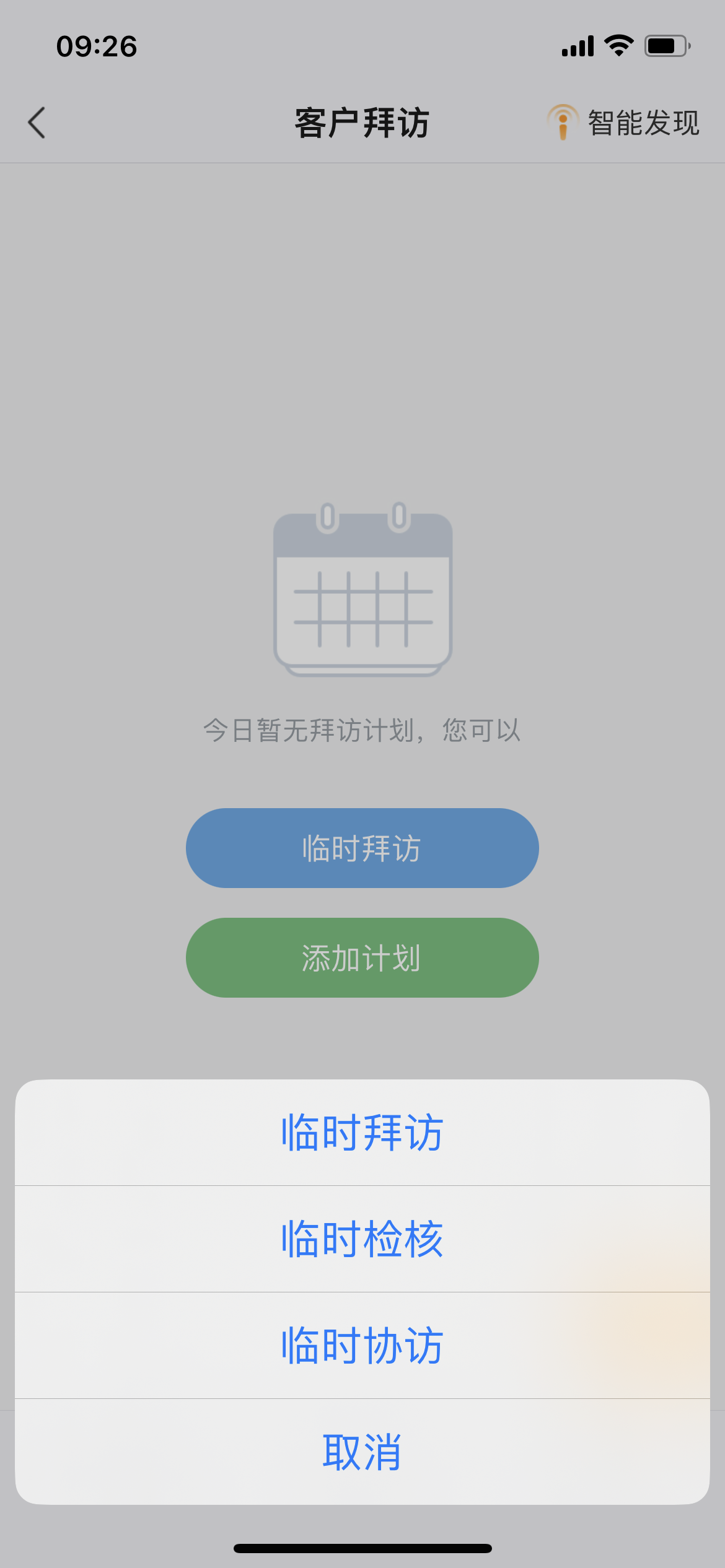
二、移动端临时拜访
方式一:从“客户拜访”功能中临时拜访(需3步)
点击“客户拜访”进入拜访功能主界面,点击“临时拜访”即可进入选择客户列表(默认按距离倒序),选择客户即可进入拜访任务页面。
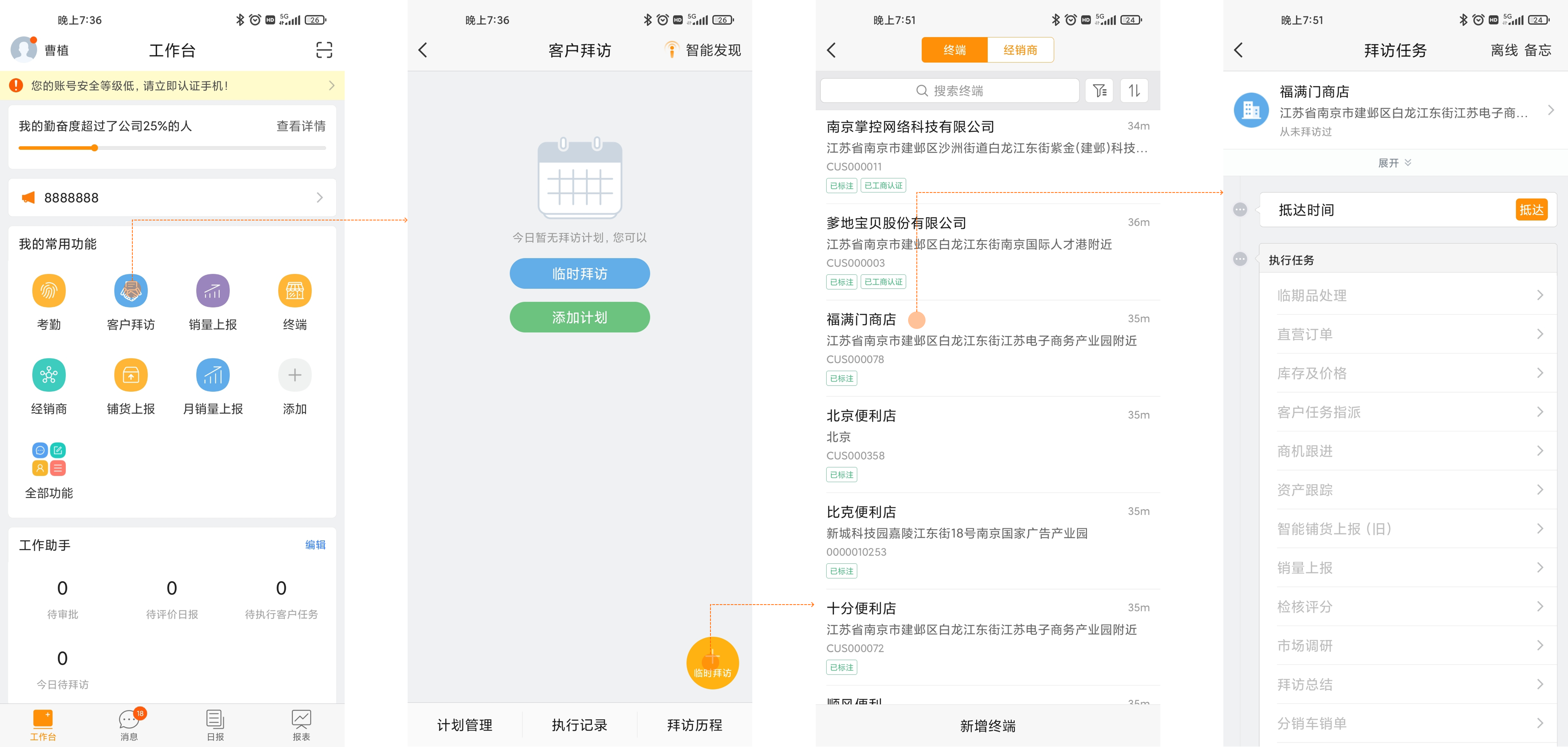
方式二:从“客户详情”功能中临时拜访(需3步)
点击“终端或经销商或客户”功能进入客户列表,选择客户,点击客户360页面下方的“拜访”功能即可进入拜访任务界面。